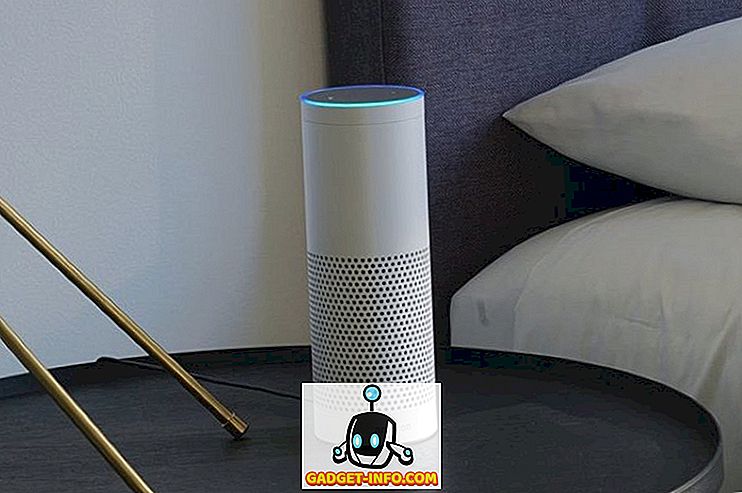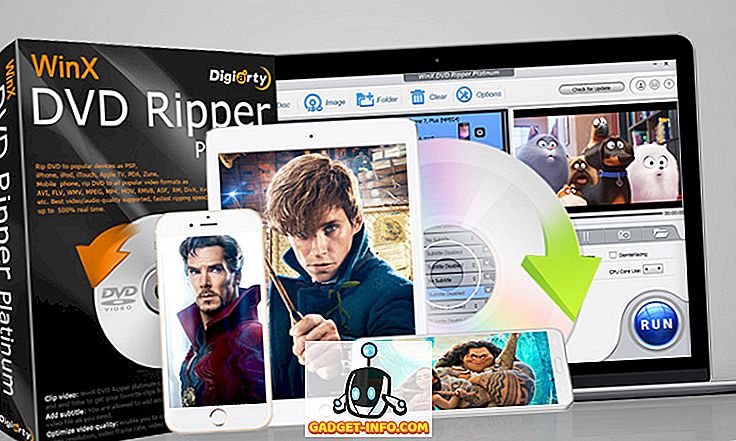Kita semua memiliki komputer yang diatur sesuai dengan kebutuhan masing-masing. Ini termasuk hal-hal seperti pengaturan sistem, lokasi penyimpanan default untuk file, set program / aplikasi yang diinstal, dan bahkan tema khusus. Yang mengatakan, hampir semua distribusi Linux memungkinkan Anda membawa lingkungan kerja digital pribadi Anda pada USB flash drive. Bagaimana jika Anda dapat melakukan hal yang sama dengan Windows 10, dan menjalankannya di komputer mana pun, langsung dari USB flash drive?
Ternyata, Anda bisa, berkat fungsionalitas Windows To Go. Tetapi sebelum kita melihat bagaimana menjalankan Windows 10 dari USB, berikut adalah ikhtisar dari perangkat keras dan perangkat lunak yang diperlukan untuk hal yang sama.
Persyaratan awal sebelum melanjutkan:
Sebelum Anda dapat memulai dengan membuat instalasi Windows 10 portabel pada USB flash drive, penting bahwa beberapa, persyaratan dasar (baik perangkat keras dan perangkat lunak), seperti yang tercantum di bawah ini, dipenuhi:
- USB 3.0 flash drive dengan kapasitas setidaknya 16 GB (lebih disukai lebih tinggi).
- File ISO 10 Windows (atau disk instalasi).
- WinToUSB, utilitas freeware (lebih lanjut tentang ini di bagian selanjutnya) diinstal pada komputer.
Bagaimana cara Menginstal Windows 10 pada USB Flash Drive menggunakan WinToUSB?
Untuk membuat salinan portabel Windows 10 pada flash drive USB, kami akan menggunakan versi gratis dari utilitas WinToUSB . Ini memiliki banyak keuntungan, seperti kemampuan untuk membuat flash drive Windows To Go dari versi Windows yang tidak didukung. Tidak hanya itu, itu juga dapat mengkloning instalasi Windows Anda yang ada sebagai ruang kerja digital pada USB flash drive (berguna ketika Anda tidak memiliki disk instalasi / ISO).
Itu keluar dari jalan, inilah cara menggunakan WinToUSB untuk menginstal Windows 10 pada USB flash drive:
Langkah 1: Instal dan jalankan WinToUSB, tentukan lokasi Windows 10 ISO (atau disk instalasi), dan klik Next.

Langkah 2: Pilih USB flash drive (asalkan sudah terpasang), setelah itu program akan memformat drive. Pada langkah berikutnya, pilih flash drive sebagai sistem dan partisi boot (tidak perlu mengotak-atik opsi lain), dan tekan Next untuk mulai menyalin Windows 10 ke USB flash drive.

Langkah 3: Tunggu ketika Windows 10 diinstal ke drive USB. Tak perlu dikatakan, ini bisa memakan waktu beberapa menit. Setelah proses selesai, Anda dapat menggunakan flash drive ini untuk mem-boot (dan menjalankan) salinan Windows 10 yang portabel dan berfungsi penuh di komputer mana pun, lengkap dengan semua aplikasi dan program modern yang telah diinstal sebelumnya. Bagus bukan?
Poin-poin penting untuk dicatat
- Ketika Anda mem-boot Windows 10 dari USB flash drive untuk pertama kalinya, ada sedikit pengaturan yang harus Anda lakukan . Ini termasuk hal-hal seperti mengatur informasi akun (mis. Nama pengguna, kata sandi), dan secara umum melalui pengalaman Out-of-box (OOBE), yang akan Anda lakukan jika instalasi Windows 10 biasa (Lihat tangkapan layar di bawah ini ). Namun, setelah dikonfigurasi, semua pengaturan ini disimpan di USB flash drive, dan Anda tidak perlu mengonfigurasinya lagi.

- Umumnya, setiap kali Anda menggunakan instalasi portabel Windows 10 pada komputer baru, OS secara otomatis mencari driver default terbaik untuk perangkat keras yang terhubung (mis. Monitor). Jadi mungkin perlu beberapa menit (dan reboot) sebelum Anda dapat mulai bekerja di komputer.
Kemungkinan Masalah
Karena teknis yang terlibat dalam menjalankan Sistem Operasi sebesar Windows 10 dari drive USB, ada beberapa masalah yang mungkin Anda temui. Beberapa di antaranya tercantum di bawah ini:
- Mengurangi kinerja: Meskipun USB flash drive semakin baik, mereka masih tidak mampu menangani OS maupun drive disk internal. Jadi, tidak terduga untuk kinerja umum untuk mendapatkan sedikit berombak di kali, terutama ketika Windows 10 diinstal pada USB 2.0 flash drive yang lebih lambat, dan juga selama tugas-tugas intensif CPU.
- Masalah driver: Meskipun portable Windows 10 dapat secara otomatis mencari driver terbaik untuk hampir semua komputer yang digunakan, mungkin ada saat-saat ketika satu atau lebih driver tidak ditemukan. Akibatnya, tidak semua perangkat keras (mis. Audio, Nirkabel) dapat berfungsi pada komputer target.
- Partisi disk lokal tidak terdeteksi: Sesuai konfigurasi Windows To Go default, saat komputer di-boot dengan salinan portabel Windows 10 dari USB flash drive, drive disk pada komputer host tidak dapat diakses.
Bawa Windows 10 ke mana-mana
Tidak mungkin memiliki kenyamanan bekerja dengan ruang kerja Windows 10 Anda yang dipersonalisasi setiap waktu. Namun, kemampuan untuk menjalankan Windows 10 sepenuhnya dari drive USB membuat Anda cukup dekat dengan itu. Dan meskipun semuanya bukan tanpa masalah, ia bekerja cukup baik untuk apa itu. Ambillah untuk melihat bagaimana hasilnya bagi Anda, dan beri tahu kami pendapat Anda di komentar di bawah.